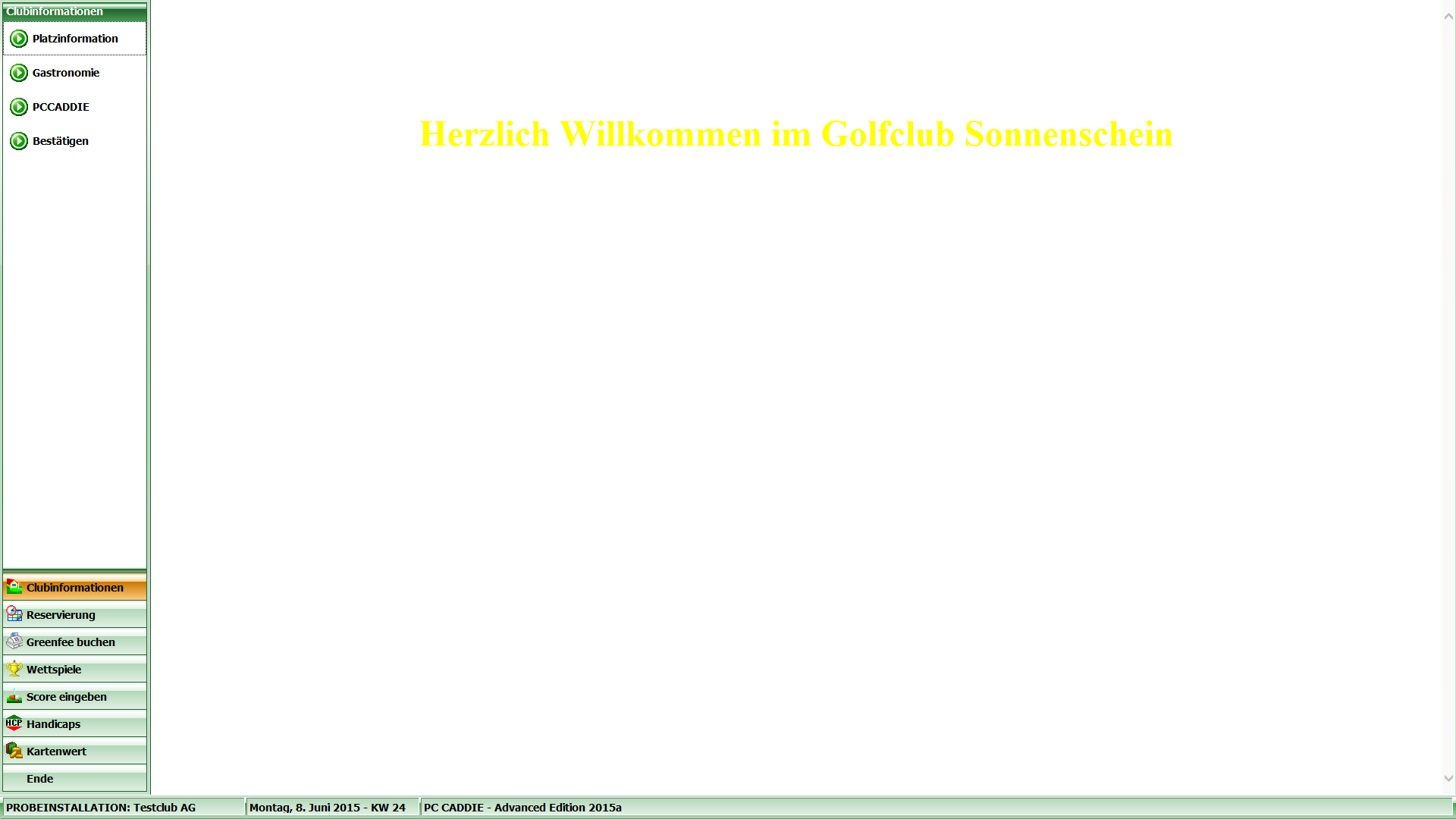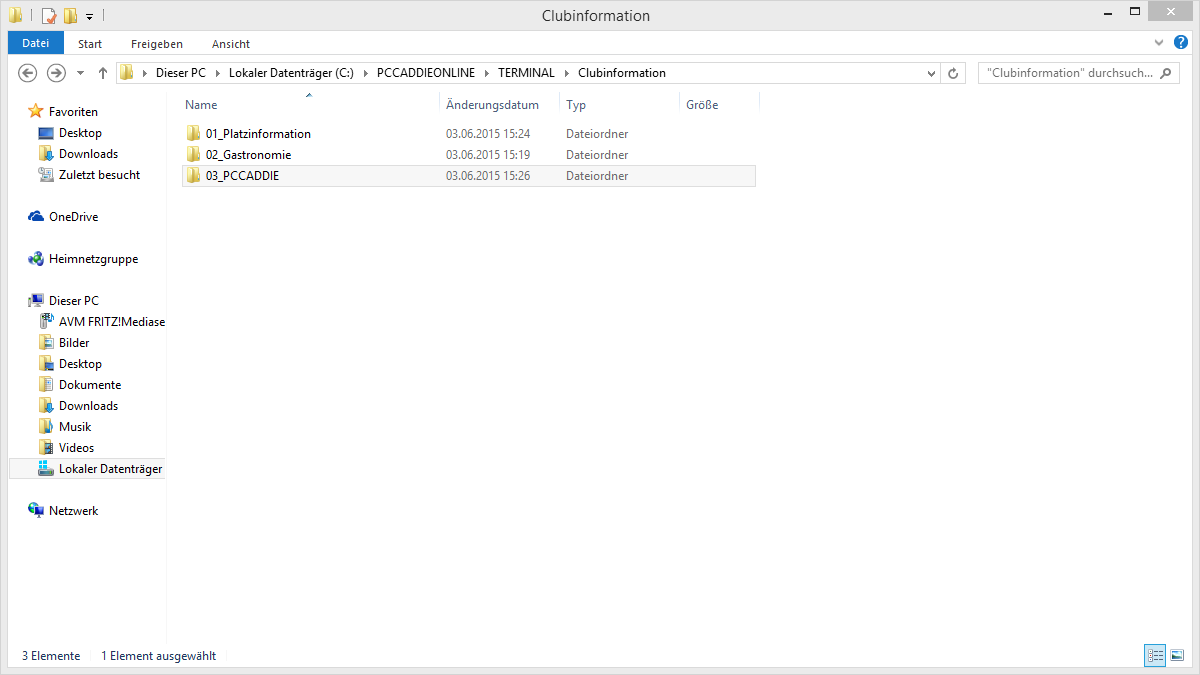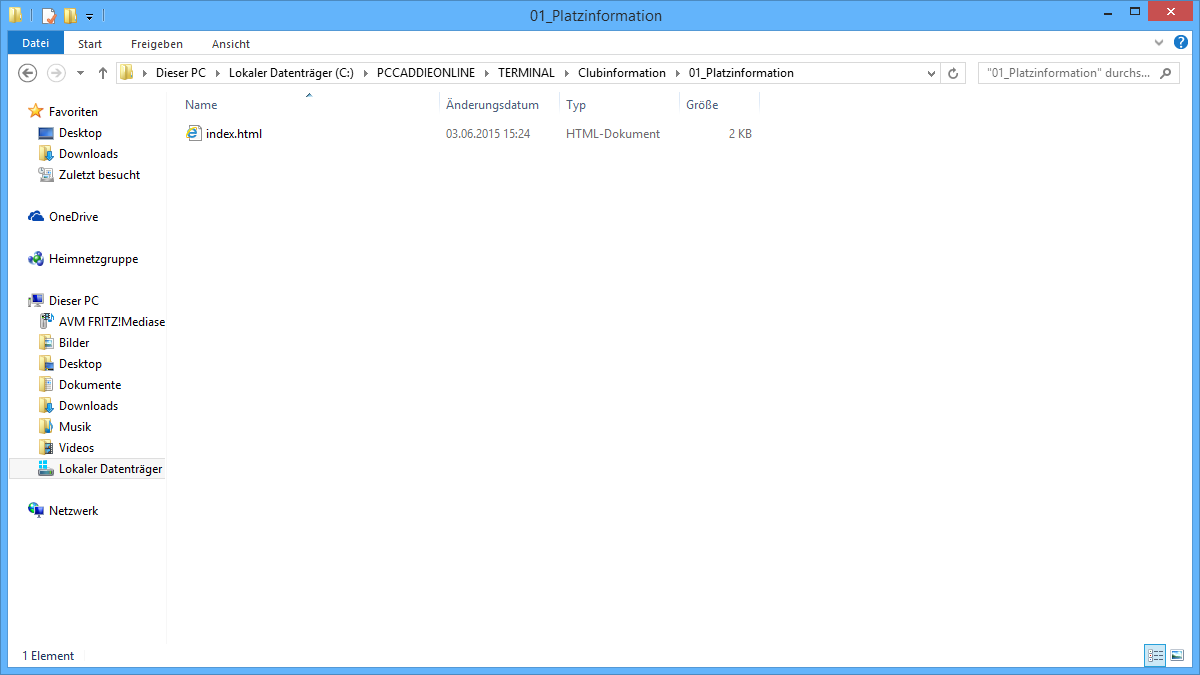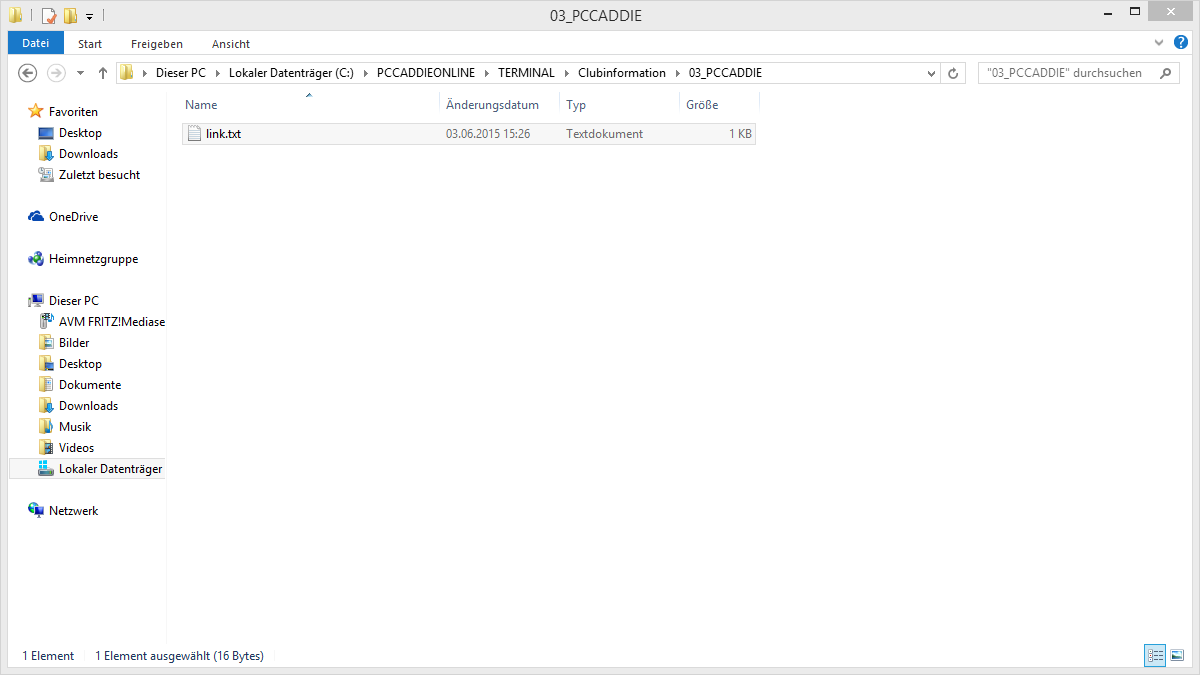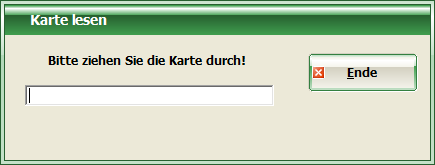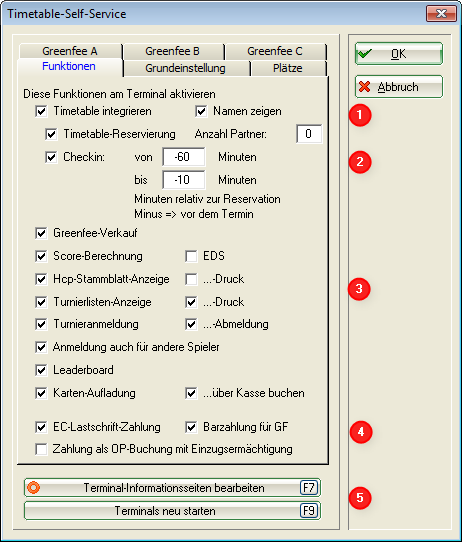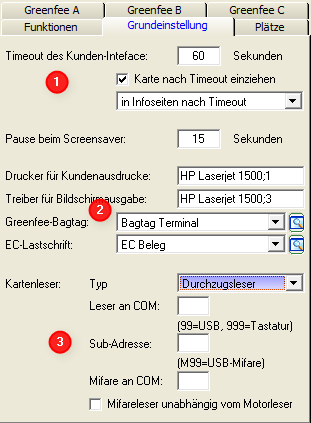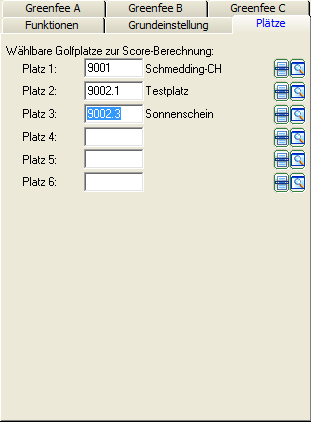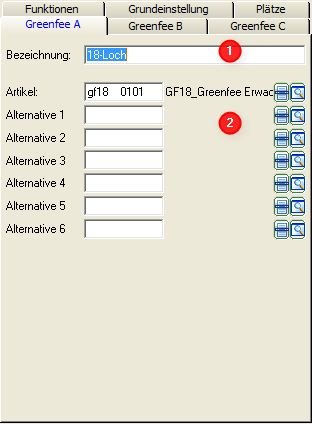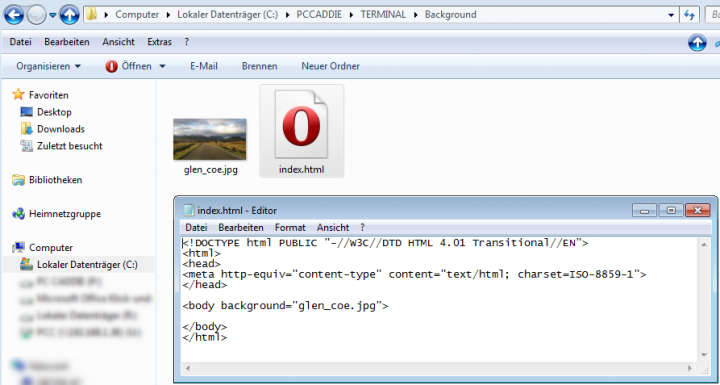Inhaltsverzeichnis
Terminal client
Cliquez ici pour accéder au relaunch-project de l'interface utilisateur du terminal client>>>.
Le terminal client est un module supplémentaire de PC CADDIE et permet à vos membres et invités d'accéder à un bagtag ou à des informations sur un tournoi, même en dehors des heures d'ouverture du secrétariat. Vous avez la possibilité d'exploiter un ou plusieurs terminaux en même temps. Les réglages et les mises en page respectifs peuvent être identiques ou différents.
Les modules individuels suivants sont disponibles pour le terminal :

- publicité de sponsors pour l'économiseur d'écran
- diverses images de votre club pour l'économiseur d'écran
**informations sur le club (pour les clients avec des modèles encore plus anciens)**
Ici, vous pouvez déposer des images, des informations ou des événements dans la gastronomie, selon ce que vous voulez montrer à vos clients, ce que vous voulez leur communiquer via le terminal. Dans le dossier Informations du club, vous pouvez créer des sous-dossiers, par exemple Informations sur le terrain, Restauration, PCCADDIE (lien vers le site Internet). Ces éléments du dossier doivent être munis d'un chiffre. Les dossiers seront affichés dans le terminal de la même manière que vous les avez créés.


CONSEIL Vous quittez l'interface du terminal avec la combinaison de touches Alt+F4.
CONSEIL Vous pouvez également créer un élément de menu sur le terminal pour arrêter l'ordinateur en cliquant sur le bouton Fin et en y ajoutant dans la configuration les fichiers LINK.TXT et FIN.BAT dans le fichier :
Le contenu des deux lignes de LINK.TXT sont : PASS:abcd pour demander le mot de passe et EXE : „c:\ende.bat“ pour appeler le fichier BAT qui éteint l'ordinateur. Le fichier FIN.BAT doit, dans cet exemple, être enregistré directement sur c:\ et ne contient qu'une ligne de commande avec la commande Windows : shutdown -s
Si l'on sélectionne ensuite l'option de menu correspondante, le mot de passe est demandé („abcd“ dans l'exemple) et l'ordinateur est ensuite éteint.
Installation des paramètres de base

À propos de Configurer Timetable/Timetable Selfservice Si vous ne disposez pas de Timetable, vous pouvez accéder au menu principal du terminal en cliquant sur Paramètres/Paramètres du programme pour configurer Timetable Selfservice.
Fonctions
- Définissez à partir de quand et jusqu'à combien de temps avant l'heure de départ un golfeur peut s'enregistrer lui-même au terminal ou confirmer sa présence.
- Définissez les fonctions de tournoi et de handicap que vous autorisez éventuellement à imprimer.
Une imprimante correspondante doit être raccordée au terminal.
- Déterminez les options de paiement mises à la disposition du client.
En cas de possibilité de paiement par carte EC, il faut installer un terminal de paiement doit être installé.
- Utilisez les options pour redémarrer le cas échéant les terminaux ou pour accéder directement à la structure de construction (par ex. pour insérer de nouvelles images de fond, etc.).

Réglages de base

- Après combien de secondes d'inactivité le client est-il considéré comme étant parti ? Une carte oubliée doit-elle être retirée ? Dans quelle fonction le terminal revient-il ?
- Définition des imprimantes et des mises en page pour les impressions respectives (p. ex. listes de départ, bagtags, etc.).
- Réglages de la commande spécifique du lecteur
Parcours
Définissez ici les parcours pour lesquels vous souhaitez permettre le calcul du score.
Greenfee
PC CADDIE met à votre disposition trois types de base de green fees au terminal. Dans les types de base (1), les articles principaux sont déposés (2). Ainsi, par exemple, le greenfee A peut être utilisé pour le greenfee de 18 trous, le greenfee B pour le greenfee de 9 trous et le greenfee C pour le rangefee.

Image de fond
Un exemple :